Windows 7加域操作手册上
2013-11-12 10:55
176 查看
之前我已经给大家介绍了windows xp如何加域如何迁移用户配置文件了,但从vista开始,迁移用户配置文件变化了,之前的方法或许就行不通了,那么下面我会给大家介绍windows 7的加域以及迁移用户配置文件的方法和步骤
以下操作请确保Windows 7系统非Ghost安装!
l 更改计算机名为规范格式。
l 客户端DNS地址设置成域控服务器地址
l 加域操作
首选需要确定需要加入域的电脑是可以访问域控服务器的,并且需要加域的电脑的DNS是设置成域控的IP地址。
在加域之前请检查客户端电脑的服务中“TCP/IP NetBIOS Helper”服务为自动且启动!

“我的电脑”鼠标右键“属性”
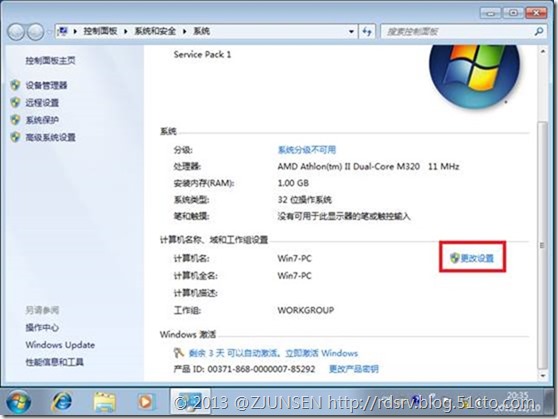

我们先确定此电脑属于哪个部门使用,再按照“部门-使用者姓名”更改计算机名。
例如此电脑是属于财务部的张三使用,那么我们更改此计算机名为:
CW-ZHANGSAN
再隶属于选择“域”,输入域名,点击确定。

弹出要求输入用户名和密码的对话框,这里我们输入普通域账户或者具备管理权限的域账户。在输入域账户名时请务必使用:域名\用户名 的格式。然后点击确定。

提示加域成功。

确定以后会要求重启计算机。

点击“切换用户”

使用域管理员进行登陆添加当前使用者的域帐户到本地计算机(Windows 7)的Administrators组里(这里的corp\admin帐户是域管理员)

“我的电脑”鼠标右键选择“管理”
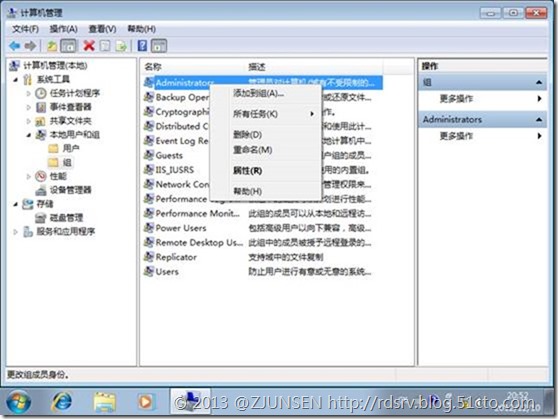
在左侧选择“计算机管理(本地)”-“系统工具”-“本地用户和组”-“组”,然后在右侧选择administrators组,鼠标右键属性
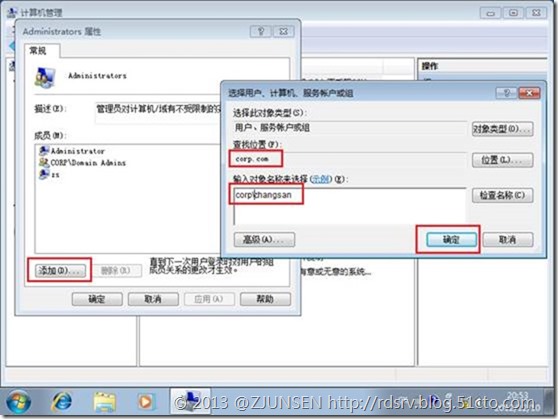
点击“添加”,然后输入此计算机的使用者账户,例如本计算机是张三使用,那么输入corp\zhangsan
注:格式为 域名\用户账户

添加好以后,注销登录。
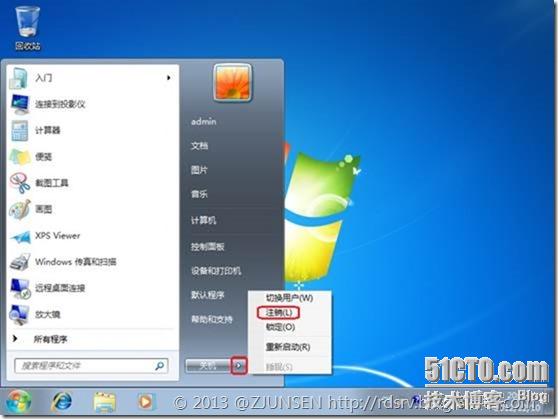
注销以后此计算机的使用者张三就可以用自己的域账户登录此计算机正常工作了。

切换用户

点击“其他用户”

输入张三的账户和初始密码,用户名的格式为“域名\用户名”。

点击确定以后会提示要求在第一次登录时修改初始密码。

张三自己输入自己的新密码进行确定并登录。

密码修改成功。

http://msdn.itellyou.cn/?lang=zh-cn
1 加域步骤
一般的加域步骤需要按照如下顺序进行:以下操作请确保Windows 7系统非Ghost安装!
l 更改计算机名为规范格式。
l 客户端DNS地址设置成域控服务器地址
l 加域操作
2 裸机加域
2.1 客户端加域
对于新电脑装好系统以后我们进行加域的操作:首选需要确定需要加入域的电脑是可以访问域控服务器的,并且需要加域的电脑的DNS是设置成域控的IP地址。
在加域之前请检查客户端电脑的服务中“TCP/IP NetBIOS Helper”服务为自动且启动!

“我的电脑”鼠标右键“属性”
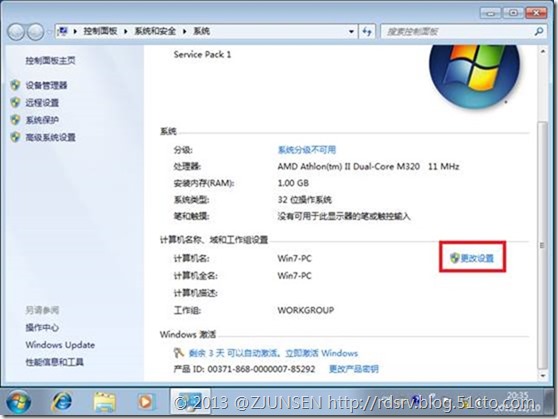

我们先确定此电脑属于哪个部门使用,再按照“部门-使用者姓名”更改计算机名。
例如此电脑是属于财务部的张三使用,那么我们更改此计算机名为:
CW-ZHANGSAN
再隶属于选择“域”,输入域名,点击确定。

弹出要求输入用户名和密码的对话框,这里我们输入普通域账户或者具备管理权限的域账户。在输入域账户名时请务必使用:域名\用户名 的格式。然后点击确定。

提示加域成功。

确定以后会要求重启计算机。
2.2 使用者加入本地管理员组

点击“切换用户”

使用域管理员进行登陆添加当前使用者的域帐户到本地计算机(Windows 7)的Administrators组里(这里的corp\admin帐户是域管理员)

“我的电脑”鼠标右键选择“管理”
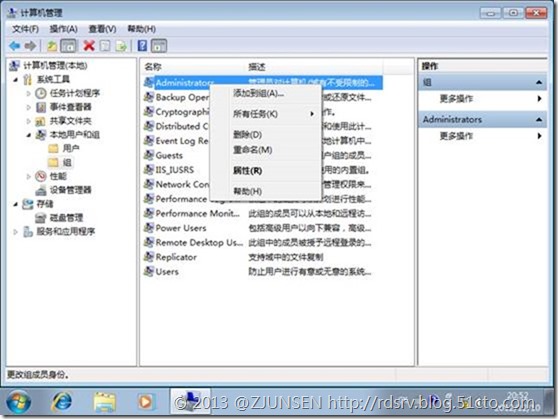
在左侧选择“计算机管理(本地)”-“系统工具”-“本地用户和组”-“组”,然后在右侧选择administrators组,鼠标右键属性
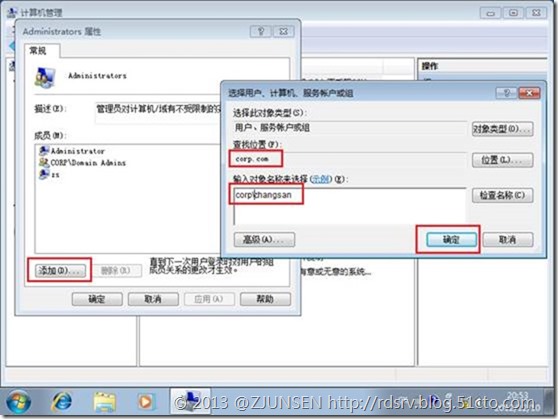
点击“添加”,然后输入此计算机的使用者账户,例如本计算机是张三使用,那么输入corp\zhangsan
注:格式为 域名\用户账户

添加好以后,注销登录。
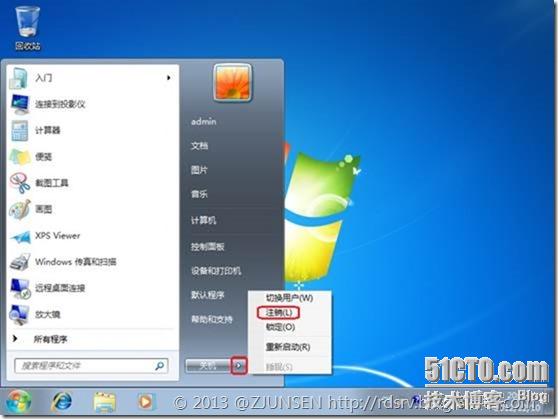
注销以后此计算机的使用者张三就可以用自己的域账户登录此计算机正常工作了。

切换用户

点击“其他用户”

输入张三的账户和初始密码,用户名的格式为“域名\用户名”。

点击确定以后会提示要求在第一次登录时修改初始密码。

张三自己输入自己的新密码进行确定并登录。

密码修改成功。

相关文章推荐
- CVSTrack for Windows: CVSTracNT 中文操作手册
- 【Windows DOS】Windows Dos窗口常用命令 -操作手册
- Windows 7加域操作手册,迁移用户数据操作
- Windows 7加域操作手册上
- Windows 7加域操作手册下
- Windows下安装Sikuli操作手册
- Windows下网页连接VNC操作手册
- Vim实战手册(4)常用编辑操作按键
- TortoiseCVS 简易操作手册
- Windows2003计划任务设置操作手册
- Windows中Diskpart命令在磁盘操作中的应用
- 【Linux 操作系统】Ubuntu 基础操作 基础命令 热键 man手册使用 关机 重启等命令使用
- C#使用DirectoryEntry类操作Windows帐户
- delphi注册表操作(读取、添加、删除、修改)完全手册
- gvim for windows的剪贴板操作
- outlook联系人操作手册
- Ubuntu 基础操作 基础命令 热键 man手册使用 关机 重启等命令使用
- 杂记-Windows下常用的CMD指令以及常见的操作
- User Manager操作手册
- 【转】SVN linux命令及 windows相关操作(一)
